Kontaktinformation
Tel: 018 - 67 6600 tonval 2
Mail: support@slu.se
Manual – Hybridmöten i Articum 1
 1) Starta styrsystemet genom att trycka på styrpanelen.
1) Starta styrsystemet genom att trycka på styrpanelen.
2) Klicka på On under Projector 1 och Projector 2 för att starta projektorerna.
3) Välj ingång ”Cable Cubby” under båda projektorerna.
4) Logga in på ”Föreläsardatorn” och starta Zoom.
5) Kontrollera så att ni har rätt inställningar i Zoom.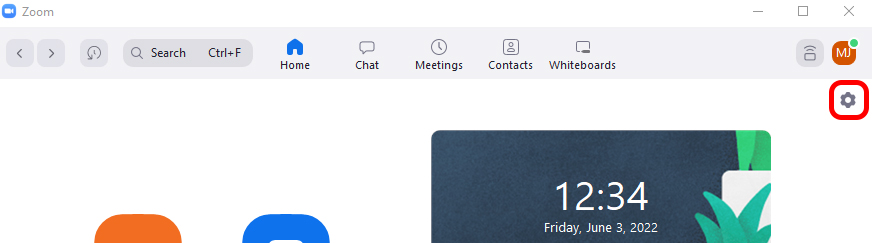
6) Under videofliken välj kamera Logitech BRIO.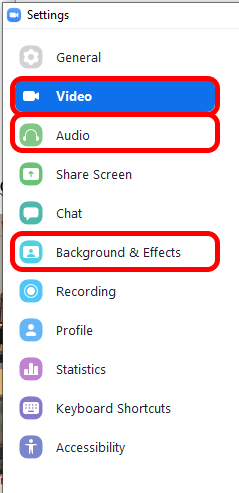
7) Under Audio välj ljudenhet Echo Cancelling Speakerphone (2-Chat 170) för både mikrofon och högtalare.
8) Ifall videon är spegelvänd
9) Se till att eventuella bakgrundseffekter är avstängda. Klicka på Background & Effects.
10) Ifall kamerabilden behöver justeras.
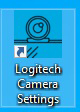
11) Klicka på Advanced i programmet.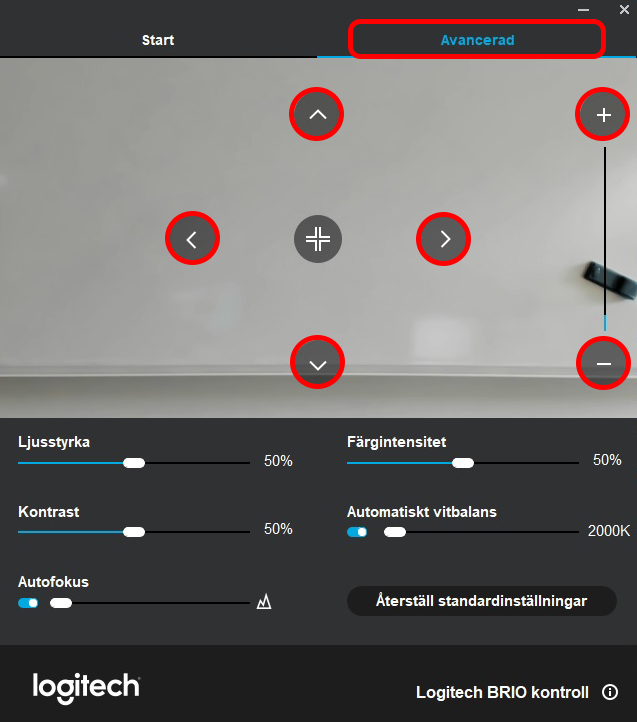
12) Använd pilarna för att styra kameran och använd plus för att zooma in och minus för att zooma ut.
13) När ni är nöjd med kamerainställningarna – Logga in i ert Zoom-möte på ”Föreläsningsdatorn”.
14) Mikrofonen i salen är en kombinerad mikrofon och högtalare.
15) Ifall ni vill administrera och spela in mötet på en separat dator. Logga då in på ”Lärardatorn”. Se då till att Mikrofon och Kamera är avstängd med den Zoomanvändaren.
Tel: 018 - 67 6600 tonval 2
Mail: support@slu.se